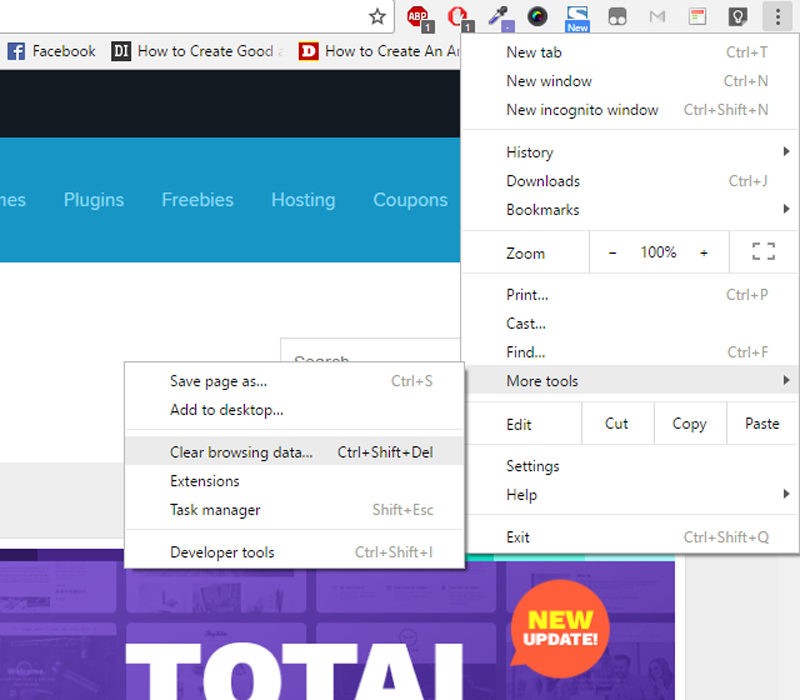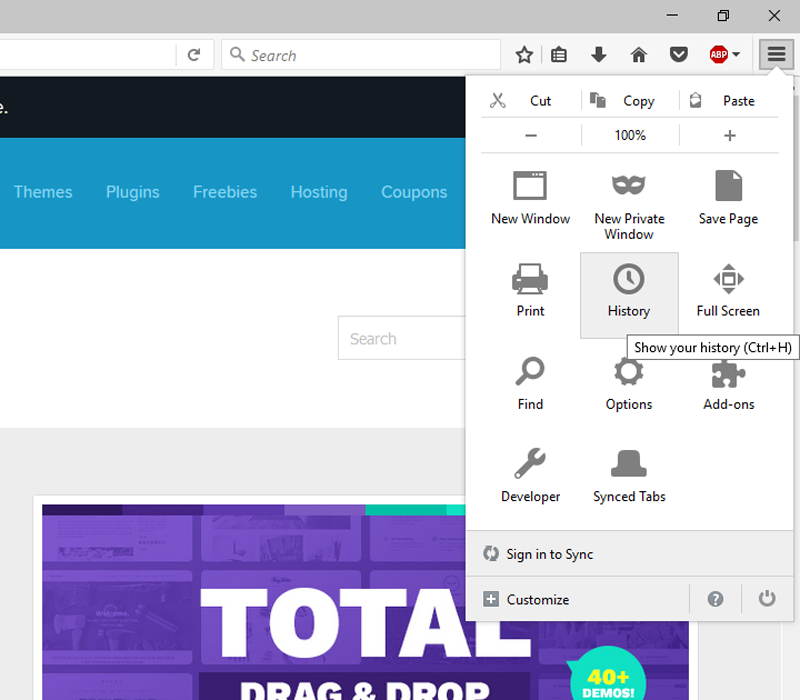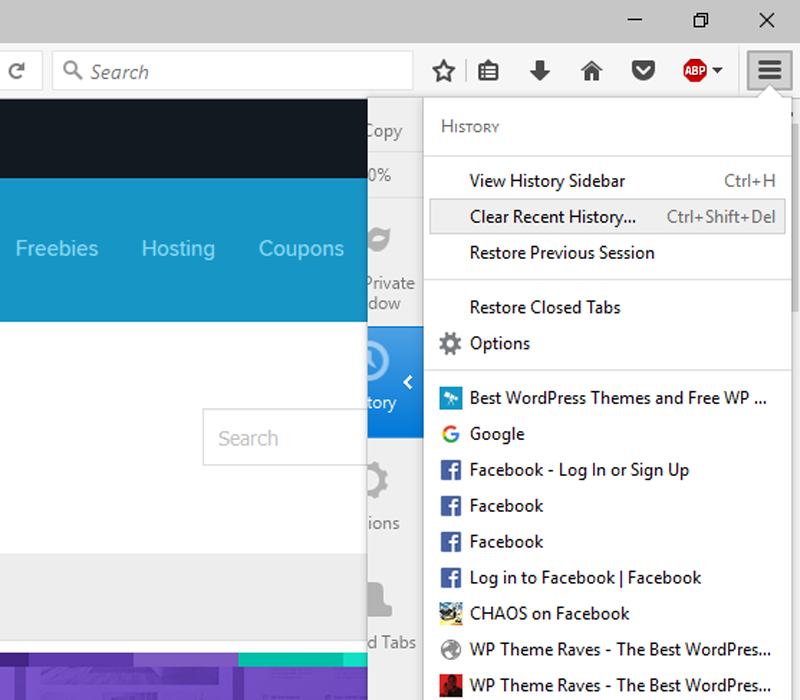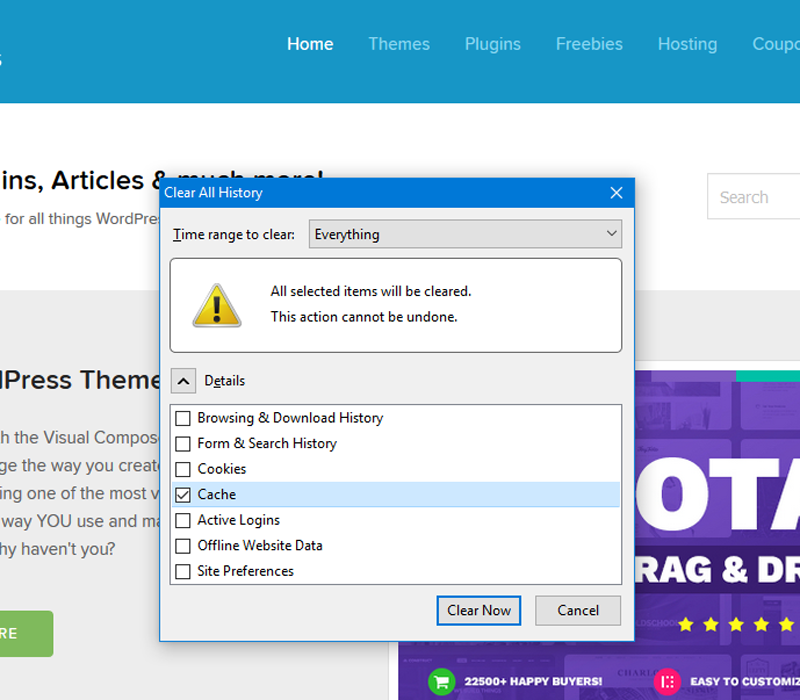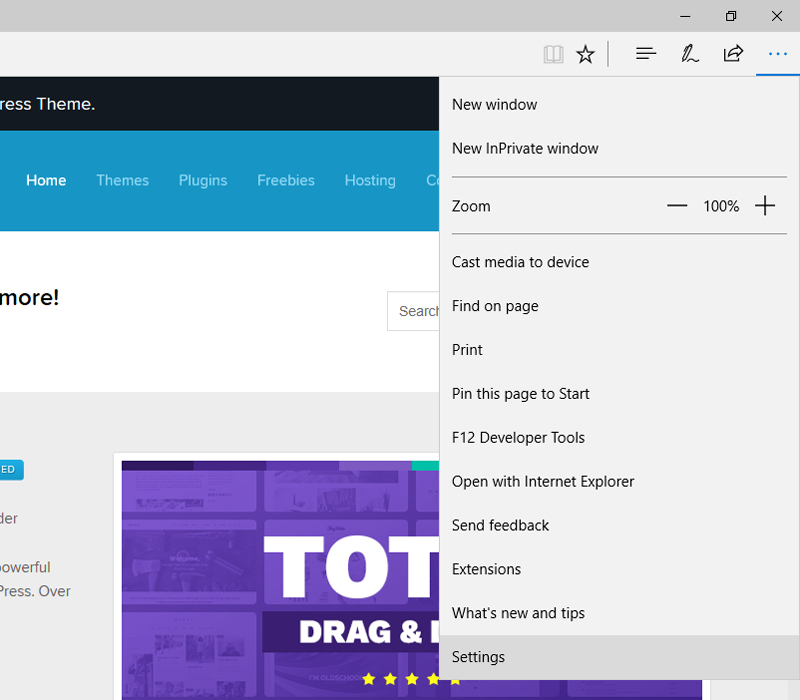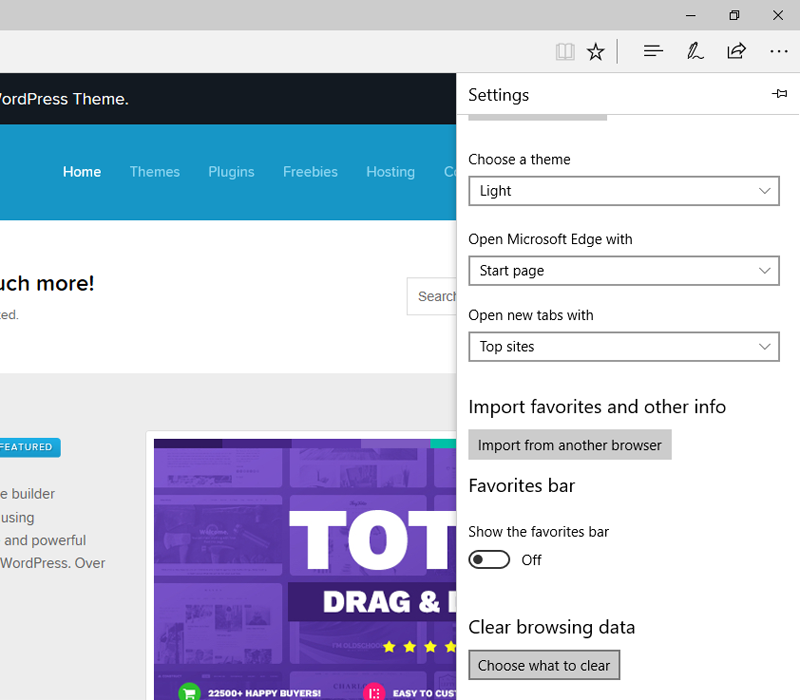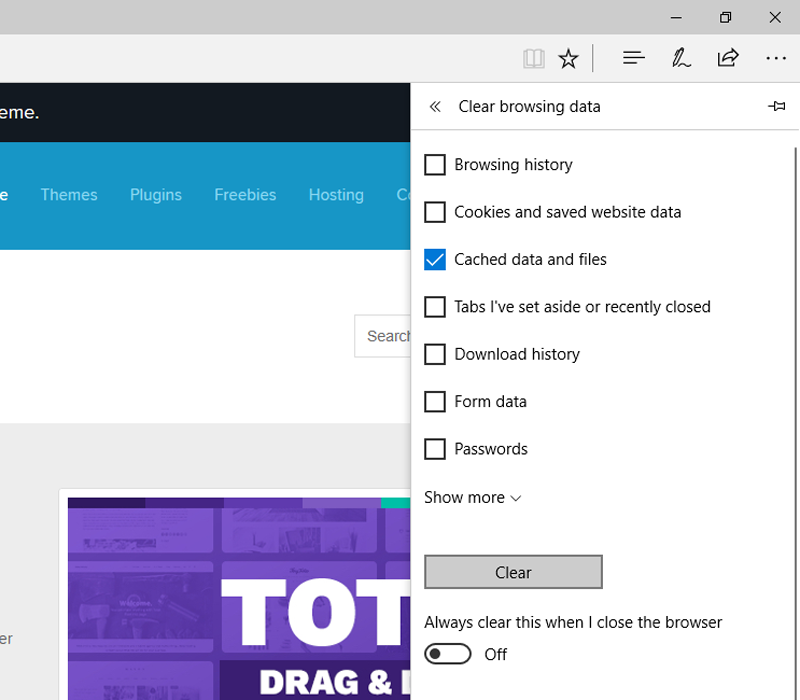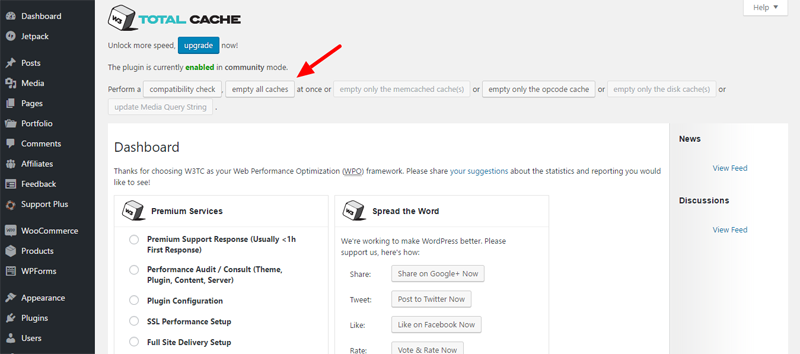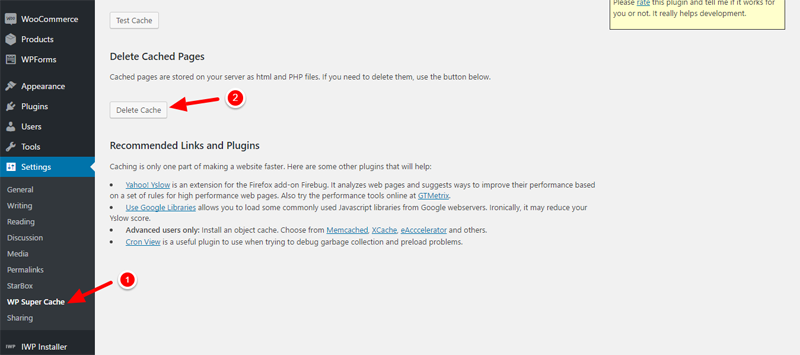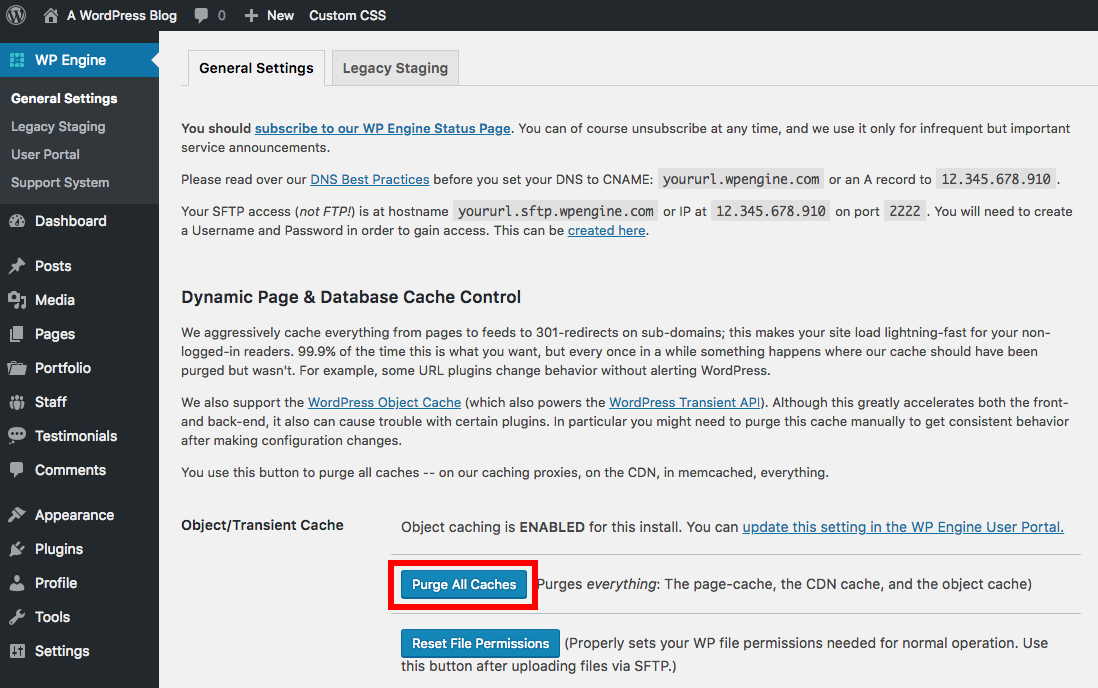چگونه کش وردپرس خود را مانند یک حرفه ای پاک کنیم
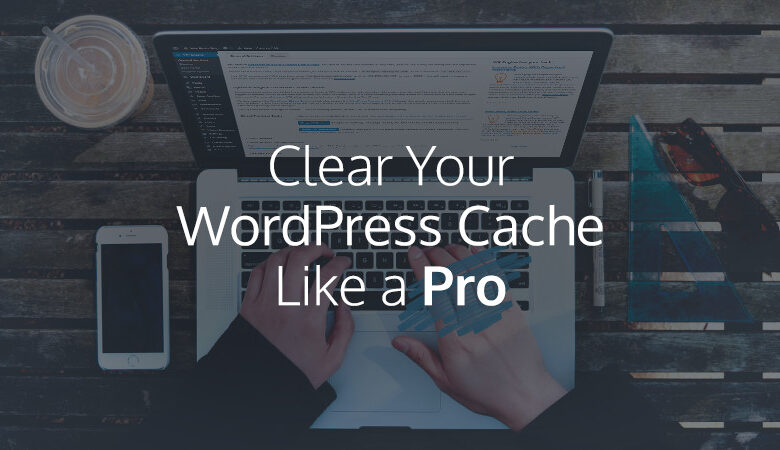
چگونه کش وردپرس خود را مانند یک حرفه ای پاک کنیم
فکر میکنم وقتی میگویم ذکر حافظه پنهان بهترین احساسات را ایجاد نمیکند، موافق خواهید بود، مگر اینکه، البته، شما یکی از آن بچههای بامزه و باهوش فناوری باشید. نه، هنوز هم بهترین احساسات را ایجاد نمی کند.
با این وجود درک مفهوم کش بسیار آسان است، شما نیازی به مدرک در هیچ چیزی ندارید. علاوه بر این، به نظر می رسد که پاک کردن حافظه پنهان در سایت وردپرس شما بسیار آسان است و می توانید قبل از اینکه فرد بعدی یک فنجان قهوه درست کند، این کار را انجام دهید.
و در پست امروز، دقیقاً به شما نشان می دهیم که چگونه کش وردپرس را مانند یک حرفه ای پاک کنید. در پایان پست، کش وردپرس چیزی خواهد بود که دیگر نباید نگران آن باشید. از شما خوش آمد میگوییم و تجربیات خود را در بخش نظرات به اشتراک میگذاریم.
ابتدا، بیایید صحنه را تنظیم کنیم.
کش چیست؟
در اصطلاحات محاسباتی کلی، کش صرفاً ذخیره داده ها در حافظه موقت به جای حافظه اصلی است. کش (تلفظ پول نقد) فناوری است که از طریق آن یک قطعه سخت افزار یا نرم افزار داده های موقتی را ذخیره می کند که برای بار دوم که به آن نیاز دارید سریعتر بازیابی می شود.
به این فکر کنید که کنترل از راه دور از کابینت رسانه به هر جایی که مینشینید حرکت میکند. دفعه بعد که باید کانال تلویزیون را تغییر دهید، میتوانید این کار را سریعتر انجام دهید زیرا نیازی نیست دوباره به کابینت رسانه بروید.
اگر تلویزیون تماشا نمیکنید، تصویر دیگری در اینجا آمده است. اگر یک وب سایت محتوا را در مرورگر شما ذخیره می کند، به سادگی به این معنی است که وب سایت داده های موقتی را در مرورگر شما ذخیره می کند. این دادهها میتوانند هر چیزی باشند – تصاویر، فایلهای جاوا اسکریپت و غیره – چیزهایی که معمولاً در دورههای طولانی تغییر نمیکنند.
دفعه بعدی که از وب سایت مذکور بازدید می کنید، محتوای ذخیره شده در حافظه پنهان از مرورگر شما به جای سرور وب مبدا بارگیری می شود. این به این معنی است که داده ها برای بار دوم ارسال نمی شوند، زیرا از قبل در مرورگر / رایانه شخصی شما وجود دارد. نتیجه نهایی تجربه سریعتر، پهنای باند ذخیره شده و کاهش بار سرور است.
انواع کش وردپرس
تا آنجا که سرعت بخشیدن به وب سایت های وردپرس پیش می رود ، چهار نوع کش وجود دارد که باید در نظر داشته باشید. بیایید به طور خلاصه به هر کدام بپردازیم:
کش مرورگر
در تلاش برای ارائه تجربه کاربری بهتر در حین مرور، مرورگرهای مدرن امروزی دارای قابلیتهای ذخیرهسازی هستند. خواه از Chrome، Mozilla Firefox، Edge یا Safari استفاده میکنید، مرورگر شما بهطور خودکار محتوای وبسایتهایی را که بازدید میکنید در حافظه پنهان ذخیره میکند.
به این ترتیب، هنگامی که متعاقباً از یک وب سایت ذخیره شده در حافظه پنهان بازدید می کنید، بارگذاری سریع تری را تجربه می کنید. سایت وردپرس شما می تواند از قابلیت کش مرورگر برای ارائه تجربه سریع تری به همه کاربران شما استفاده کند. میتوانید قوانین ذخیرهسازی پنهان را برای محتوای خود ایجاد کنید و مطمئن شوید که سرور شما فقط برای محتوای جدید درخواستهایی را دریافت میکند.
به این ترتیب سایت وردپرس شما نیازی به درخواست محتوایی مانند تصاویر بنر، لوگو، فایلهای جاوا اسکریپت، شیتها و غیره ندارد زیرا دادهها قبلاً در رایانه شما ذخیره شدهاند. البته، مگر اینکه وب سایت خود را به روز کنید و حافظه پنهان مرورگر را پاکسازی کنید، چیزی که در بخش های آینده به آن خواهیم پرداخت.
کش افزونه
سپس ما کش افزونه داریم که نشان دهنده تمام داده های موقتی است که افزونه کش شما ذخیره می کند. بسته به تنظیمات برگزیده شما، کش افزونه شما ممکن است شامل فایل های HTML، کدهای PHP کامپایل شده، پرس و جوهای MySQL و اشیاء وب در میان موارد دیگر باشد.
افزونههای کش متعددی وجود دارد، اما دو مورد از محبوبترین آنها هستند. W3 Total Cache و WP Super Cache. هر دو افزونه در کش کردن سایتهای وردپرس عالی هستند و میتوانند زمان بارگذاری صفحات شما را به میزان قابل توجهی کاهش دهند. از کدام افزونه کش در سایت وردپرس خود استفاده می کنید؟ در نظرات به ما اطلاع دهید 🙂
اگر به خاطر داشته باشید، چندین بار گفته ایم که وردپرس صفحات وب را از PHP و داده های جستجو شده از پایگاه داده MySQL شما می سازد. اکنون، بهجای اینکه هر بار که کاربر بازدید میکند صفحات را دوباره ایجاد کند، افزونه کش شما نسخههای ذخیرهشده را ارائه میکند و بار روی سرور شما را کاهش میدهد، که به عملکرد بهتر ترجمه میشود. حافظه پنهان همچنین باعث کاهش انتقال به این سو و آن سو می شود.
کش سرور
بیشتر ارائه دهندگان هاست ویژگی های کش را برای افزایش سرعت سایت های وردپرس شما ارائه می دهند. این امر به ویژه در مورد اکثر میزبان های وردپرس مدیریت شده مانند WPEngine، فلایویل و Pagely در میان دیگران. پیوندهای فوق به صفحات پشتیبانی هدایت می شوند که نشان می دهد چگونه کش را برای هر میزبان پاک کنید.
همه چیز در مورد بهبود سرعت وب سایت وردپرس شما، این تجارت ذخیره سازی است. هر میزبان بسته به تنظیمات خود از نوع معماری کش متفاوتی استفاده می کند، اما همه اینها فقط به یک چیز خلاصه می شود – بهبود عملکرد. بهتر است در صورت عدم وجود مشکل در حافظه پنهان سرور، با میزبان خود مشورت کنید.
بعضی از شرکتهای میزبانی حافظه پنهان را به صورت محلی ایجاد میکنند و برخی دیگر از تکنیکهای پیشرفته مانند سرورهای پراکسی معکوس استفاده میکنند. این فقط به معنای قرار دادن چند سرور کش «در مقابل» سرور اصلی است. درخواستهای اولین بار به سرور اصلی ارسال میشوند، اما درخواستهای بعدی توسط سرورهای کش ارائه میشوند.
3مین حافظه پنهان حزب
جهنم حافظه پنهان شخص ثالث است؟ سؤال خوبی بود. اگر از یک برنامه وب مانند CloudFlare استفاده میکنید، StackPath یا Sucuri، توجه داشته باشید که یکی از اولین کارهایی که آنها برای بهبود عملکرد سایت وردپرس شما انجام می دهند، ایجاد کش است.
در واقع، من وبسایتی را دیدهام که از حافظه پنهان 3rd حزبی برای ایجاد توهم آنلاین بودن استفاده میکند، در حالی که وبسایت آنها کاملاً از کار افتاده بود. بازدیدکنندگان دامنه به یک کش هدایت شدند، که بسیار بهتر از هیچ چیز نیست. فقط محتوای پویا مانند بارگیری رسانه وجود نداشت. صفحات استاتیک همه آنجا بودند.
ما در این همه کجا هستیم؟
در این مرحله دیگر فکر نمیکنید کش یک هیولای بیگانه است که باید از آن ترسید. در واقع، دانش قدرت است. اما دیدن کش برای سایت وردپرس شما عالی است، چرا می خواهید در وهله اول کش خود را پاک کنید؟
چرا کش وردپرس را پاک کنیم؟
اول، اگر تغییراتی در سایت وردپرس خود ایجاد کردید اما بعد از زدن refresh به روز رسانی ها را مشاهده نکردید، ممکن است لازم باشد کش وردپرس خود را پاک کنید. و منظور ما هر یک یا همه چهار نوع حافظه نهان است که چند لحظه پیش بیان کردیم.
ثانیاً، تغییر تنظیمات در داخل ادمین می تواند طراحی سایت شما را خراب کند. در این مرحله، پاک کردن حافظه پنهان پس از ایجاد تغییرات لازم، کار سادهای نیست. در غیر این صورت، شما و بازدیدکنندگانتان ممکن است به دیدن طرح شکسته ادامه دهید.
ثالثاً، صفحات ممکن است در طول فرآیند ذخیره سازی در سرور اصلاح شوند. مواقع دیگر، حافظه پنهانی که به اشتباه پیکربندی شده است، محتوای قدیمی را به کاربران شما ارائه می دهد، که فقط ناراحت کننده است. در هر دو بار، پاک کردن کش وردپرس باعث صرفه جویی شما می شود.
چگونه کش وردپرس را در چند ثانیه پاک کنیم
بهترین بخش این راهنما، پاک کردن کش وردپرس شما به آسانی A، B، C است. در شرایط شدید، اگر فکر میکنید مشکل مربوط به کش سرور است، ممکن است بخواهید با میزبان خود تماس بگیرید. با این حال، در بیشتر موارد، سه سناریویی که چند ثانیه پیش به آن اشاره کردیم به خاطر کش مرورگر یا افزونههای حافظه پنهان است.
اجازه دهید با ساده ترین پاکسازی شروع کنیم.
چگونه کش مرورگر را پاک کنیم
پاک کردن کش مرورگر بسیار آسان است، احتمالاً قبلاً بارها این کار را انجام داده اید. تجربه شما بسته به مرورگری که دارید متفاوت است، اما ما فقط سه مرورگر اصلی را پوشش می دهیم. همیشه می توانید نحوه پاک کردن حافظه پنهان در مرورگر خود را در نظرات به اشتراک بگذارید 🙂
Google Chrome
مورد علاقه شخصی من، Chrome بدون شک به لطف طراحی سبک وزن و حافظه پنهان عالی سریع است. طراحی آسان باعث می شود که کش وردپرس خود را به سرعت پاک کنید. فقط روی نماد منو کلیک کنید و به ابزارهای بیشتر –> پاک کردن دادههای مرور… همانطور که در زیر نشان داده شده است بروید:
انجام این کار شما را به یک پنجره بازشو هدایت می کند که در آن می توانید آنچه را که باید پاک کنید انتخاب کنید. در اینجا، از ابتدا میتوانید همه چیز را از تاریخچه مرورگر گرفته تا کوکیها و موارد دیگر حذف کنید. با این حال، ما به حافظه نهان علاقه مند هستیم، بنابراین فقط «تصاویر و فایل های ذخیره شده» را علامت بزنید. سپس، روی دکمه «پاک کردن دادههای مرور» کلیک کنید:
و کار شما تمام شد!
Mozilla Firefox
به طور مشابه، پاک کردن کش خود در فایرفاکس کار دانش آموزان کلاس چهارم است. فقط روی نماد منو کلیک کنید و سپس روی تب History مانند شکل زیر کلیک کنید:
با کلیک بر روی تب History پنل دیگری مانند شکل زیر ظاهر می شود. از این پانل، روی آیتم منوی “Clear Recent History” کلیک کنید:
این یک پنجره بازشو ظاهر میشود که در آن میتوانید هر چیزی را که میخواهید از مرورگر خود پاک کنید، انتخاب کنید. محدوده زمانی را برای پاک کردن انتخاب کنید (من معمولاً این را روی همه چیز تنظیم می کنم). همانطور که در زیر نشان داده شده است، کادر “Cache” و در نهایت دکمه “Clear Now” را علامت بزنید:
Microsoft Edge
Edge که قبلا به عنوان اینترنت اکسپلورر شناخته می شد، تلاش مایکروسافت برای بازپس گیری بازاری است که زمانی بر آن تسلط داشت. Edge پیشرفت قابل توجهی از چیزی است که بیشتر مردم به عنوان مادر تمام مرورگرهای وب می شناسند. در حالی که من همیشه کروم را انتخاب می کنم، Edge بد نیست. چگونه حافظه پنهان را پاک کنیم؟
روی نماد منو کلیک کنید و تنظیمات:
را انتخاب کنید
با این کار یک پانل جدید با تمام تنظیمات مرورگر شما باز می شود. به پاک کردن دادههای مرور به پایین بروید و روی دکمه «انتخاب مواردی که باید پاک شوند» کلیک کنید:
این عمل به پنل سومی منتهی میشود که همه چیزهایی را که از Edge حذف میکنید به شما نشان میدهد. “Cached data and files” را انتخاب کنید و دکمه “Clear” را بزنید:
حتی میتوانید هر بار که Edge را میبندید، حافظه پنهان را بهطور خودکار پاک کنید، این ویژگی در سایر مرورگرها یافت نمیشود.
پس از پاک کردن کش مرورگر خود، سایت وردپرس خود را مجدداً بارگیری کنید. آیا پس از پاک کردن کش مرورگر، مشکل مربوط به حافظه پنهان خود را حل کردید؟ اگر مشکل ادامه داشت، احتمالاً مقصر دیگر افزونه کش شما است.
چگونه کش پلاگین را پاک کنیم
روش پاک کردن کش وردپرس در اینجا بستگی به افزونه کشی دارد که استفاده می کنید. با این حال، پاک کردن کش وردپرس خود با استفاده از یک افزونه به سادگی کلیک روی یک دکمه است. بیایید این کار را تمام کنیم.
مجموع حافظه پنهان W3
W3 Total Cache یکی از محبوبترین افزونههای کش وردپرس است. با بیش از 1 میلیون نصب فعال از جمله مواردی مانند AT&T و MakeUseOf در میان دیگران، این افزونه کش چیز دیگری است. این مجموعه با مجموعه ای عالی از ویژگی ها ارائه می شود که نوید عملکرد و تبدیل بهتر را می دهد.
برای پاک کردن حافظه پنهان وردپرس در W3 Total Cache، کافی است به Performance > Dashboard در مدیر وردپرس خود بروید. در داشبورد W3 Total Cache، همانطور که در زیر نشان داده شده است، روی دکمه “Empty all cache” کلیک کنید:
WP Super Cache
WP Super Cache یک ابزار بهینه سازی عملکرد وردپرس قابل توجه است.
برای پاک کردن کش وردپرس خود در WP Super Cache کافیست به تنظیمات در منوی مدیریت وردپرس خود بروید. در مرحله بعد، روی WP Super Cache و سپس روی دکمه “Delete Cache” همانطور که در تصویر زیر نشان داده شده است کلیک کنید:
نحوه پاک کردن سرور و 3مین کش حزب
اگر از یک برنامه وب 3rd شخص یا میزبانی که از کش پشتیبانی می کند استفاده می کنید، ممکن است فرآیند کمی متفاوت باشد. برای مثال، WP Engine دارای یک پنل میزبانی سفارشی است که در داشبورد وردپرس. تنها کاری که باید انجام دهید این است که روی آن کلیک کنید تا به گزینه هایی برای پاک کردن حافظه پنهان یا بازنشانی مجوزهای فایل دسترسی پیدا کنید. در اینجا چند پیوند مفید به منابع وجود دارد که به شما نشان می دهد دقیقاً چگونه کش وردپرس را در چند سناریو رایج پاک کنید:
در حال تکمیل
و شما آن را دارید – همه بهترین راه ها برای پاک کردن کش وردپرس خود به راحتی و در زمان رکورد. چگونه کش سایت وردپرس خود را پاک می کنید؟ اگر سوال یا پیشنهادی در مورد کش وردپرس دارید، لطفاً در بخش نظرات زیر دریغ نکنید.